¿Te gustaría darle un toque especial a tus mensajes en Discord? Si quieres destacar tus palabras o simplemente hacer tus chats más atractivos, ¡has llegado al lugar indicado! En este artículo, te mostraremos cómo poner texto en un cuadro en Discord, una técnica que no solo embellecerá tus conversaciones, sino que también te permitirá comunicarte de manera más efectiva. ¡Prepárate para impresionar a tus amigos con tus habilidades de texto y hacer que cada mensaje cuente!
Bienvenidos a nuestro artículo sobre cómo poner texto en un cuadro en Discord. Si eres nuevo en esta plataforma de comunicación en línea, es posible que tengas algunas preguntas sobre cómo colocar texto en un cuadro. ¡No te preocupes! En este post, abordaremos las preguntas más frecuentes y te mostraremos cómo hacerlo fácilmente. ¡Así que sigue leyendo para descubrir cómo puedes personalizar tu experiencia en Discord!
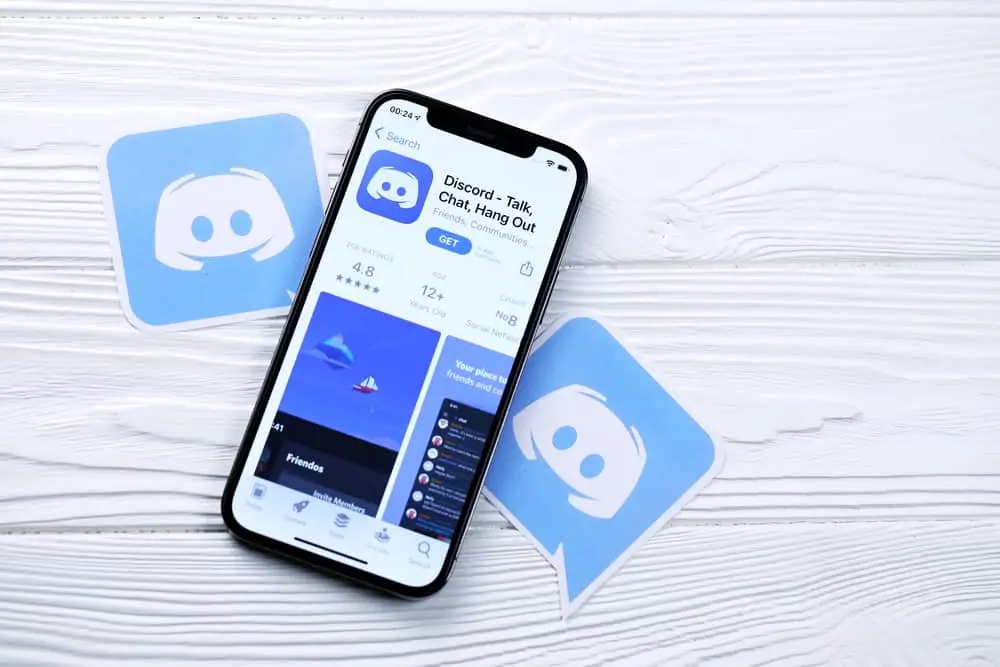 >Si eres asiduo o diario Discord usuario, probablemente haya encontrado algunos formatos de texto sofisticados que la gente usa en Discord servidores.
>Si eres asiduo o diario Discord usuario, probablemente haya encontrado algunos formatos de texto sofisticados que la gente usa en Discord servidores.Podría ser que viste el texto de alguien usando colores, tachado, bloques de código, etc., y puedes evitar preguntarte cómo es posible.
Con Discordexisten diferentes estilos de formato que puede aplicar cuando desee que su texto se destaque.
Poner texto en un cuadro en Discord se refiere al uso de bloques de código para formatear líneas individuales o múltiples al enviar mensajes de texto en Discord.
Para poner una línea en un cuadro en Discord, encierre la línea con un solo acento grave (`). Sin embargo, si desea colocar varias líneas en un cuadro, enciérrelas con tres comillas graves (“`). Una vez que presione el botón enviar, su texto se enviará como si lo hubiera puesto en un cuadro, gracias al estilo de formato de bloques de código en Discord.
Entenderemos qué poner texto en un cuadro en Discord medios y si puede dar formato al texto en Discord. Además, discutiremos cómo usar bloques de código y otros estilos de formato en Discord.
¿Puedes dar formato al texto en Discord?
cuando usas Discord diariamente para chatear con amigos, jugar, transmitir, unirse a discusiones y mucho más, es beneficioso tener una forma de formatear sus textos para que se destaquen.
Además, podría ser que viste a alguien usando un formato genial en Discord y quiero probarlo.
Discord no tiene una función de formato. Sin embargo, es posible formatear textos en Discord usando reducción. Puede utilizar diferentes estilos de formato, como tachado, cursiva, negrita, bloques de código, etc.
Nuestro enfoque está en bloques de código
Este estilo de formato hace que el texto parezca como si lo hubiera colocado en un cuadro, y eso se debe a que lo ha formateado todo usando el estilo de bloque, y la alineación uniforme parece un cuadro.
Formateo Discord texts es una excelente manera de enfatizar un texto determinado para que se destaque, de modo que alguien que lea su texto no deje de ver la sección formateada.
Cómo poner texto en un cuadro Discord
Estilos básicos de formato en Discord incluir cosas como negrita o cursiva el texto. Sin embargo, puede hacer mucho más, como poner texto en un bloque. Cómo lograr eso es usando bloques de código para líneas simples o múltiples.
Para poner un solo texto o línea en un cuadro, utilice un garrapata o tilde el acento grave (`) es la tecla superior del teclado a la izquierda de 1 en un teclado QWERTY.
Por ejemplo, si añadimos este texto, `Oye, soy un bloque de código de una sola línea` en Discord y pulsa la tecla enviar, aparecerá como si lo hubieran metido en una caja.
Debe encerrar las líneas con tres comillas invertidas (“`) para varias lineas. Con eso, incluso cuando presionas el botón de enviar, tus múltiples líneas aparecerán bien formateadas como si las hubieras puesto en un cuadro.
Otros estilos de formato en Discord
El uso de bloques de código es una de las muchas formas de dar formato al texto usando Markdown en Discord.
A continuación se muestran otras formas de dar formato a su texto.
Etiqueta de spoiler
Cuando desee enviar un texto de spoiler que alguien debe elegir si desea ver su contenido, use barras dobles para incluir el texto del spoiler.
Aquí hay un ejemplo: || Soy el texto spoiler ||
Subrayar un texto
Para enviar un texto subrayado, enciérrelo entre guiones bajos dobles.
Aquí hay un ejemplo: __estoy subrayado__.
Cursiva
Encerrar un texto entre asteriscos lo pondrá en cursiva. Por ejemplo, *Soy un texto en cursiva*.
Texto en negrita y cursiva
Usando tres asteriscos para encerrar su texto lo hará en negrita y cursiva.
Aquí hay un ejemplo: ***Soy un texto en negrita y cursiva***.
Texto en negrita
Supongamos que solo desea poner en negrita su texto. Usar dos asteriscos.
Aquí hay un ejemplo: **Soy un texto en negrita**.
Agregar un tachado
Para agregar un tachado a un texto, utilice un doble tilde para encerrarlo.
Aquí hay un ejemplo: ~~Estoy tachado~~.
Conclusión
Hay diferentes estilos de formato que puede usar con Discord.
El estilo de formato de bloques de código hará que su texto aparezca como si lo hubiera puesto en un cuadro.
Puede usar el formato de bloques de código agregando acentos graves alrededor del texto de destino.
[automatic_youtube_gallery type=»search» search=»Cómo poner texto en un cuadro en Discord» limit=»1″]
Cómo Poner Texto en un Cuadro en Discord
¿Te gustaría darle un toque especial a tus mensajes en Discord? Si quieres destacar tus palabras o simplemente hacer tus chats más atractivos, ¡has llegado al lugar indicado! En este artículo, te mostraremos cómo poner texto en un cuadro en Discord, una técnica que no solo embellecerá tus conversaciones, sino que también te permitirá comunicarte de manera más efectiva.
¿Qué significa poner texto en un cuadro en Discord?
Poner texto en un cuadro en Discord se refiere al uso de bloques de código para formatear líneas individuales o múltiples al enviar mensajes. Esto permite que el texto se destaque de manera más visual.
Cómo Poner Texto en un Cuadro en Discord
Para lograr esto, necesitarás utilizar el símbolo de acento grave () para una sola línea, y tres acentos graves (
) para varias líneas. Aquí te explicamos cómo hacerlo:
Para una sola línea: Escribe tu texto y colócalo entre un solo acento grave. Por ejemplo:.tu texto aquí`
- Para varias líneas: Coloca tu texto entre tres acentos graves. Por ejemplo:
tu texto aquí
otra línea de texto
Estilos de Formato Adicionales en Discord
Además de los bloques de código, Discord permite otros estilos de formato como:
Negrita: Usa doble asterisco o doble guion bajo para hacer el texto más destacado:texto otexto.Cursiva: Usa un solo asterisco o un solo guion bajo:textootexto.Tachado: Usa doble virgulilla:textoBloques de código enlazados: Puedes incluir el lenguaje de programación después de los tres acentos graves para resaltar sintaxis particular:.python
Preguntas Frecuentes (FAQs)
¿Puedo usar color en el texto de Discord?
Discord no tiene soporte nativo para cambiar el color del texto en los mensajes normales, pero al usar bloques de código y especificar un lenguaje, puedes resaltar partes del código en diferentes colores.
¿Qué otros formatos de texto puedo utilizar en Discord?
Aparte de los bloques de código, Discord permite el uso de negritas, cursivas, y tachados, lo que te ofrece múltiples maneras de destacar tu mensaje.
¿Es posible personalizar aún más el texto en Discord?
Discord no ofrece opciones avanzadas de personalización de texto, pero los usuarios pueden utilizar los códigos de formato que hemos mencionado para mejorar la legibilidad y la presentación de sus mensajes.
Conclusión
Poner texto en un cuadro en Discord es una manera efectiva de hacer que tus mensajes sean más atractivos y fáciles de leer. Experimenta con los diferentes estilos de formato para encontrar lo que mejor se adapte a tu estilo de comunicación. ¡Prepárate para impresionar a tus amigos con tus habilidades de texto y hacer que cada mensaje cuente!
Para más información sobre los formatos de texto en Discord, puedes consultar esta guía de WikiHow o el artículo de AweBytes.

¡Genial artículo! La verdad, nunca supe cómo hacer eso hasta que un amigo me mostró hace poco. Ahora puedo darle un toque más personal a mis mensajes en los servidores. ¡Súper útil para organizar eventos y mantener todo más claro! Gracias por compartir esta info, siempre es bueno aprender algo nuevo en Discord.
Arispon: ¡Sí, totalmente! yo también me enteré de esto hace poco y la verdad que lo uso un montón ahora. En una de mis últimas partidas, puse texto en cuadros para diferenciar los roles de los jugadores y fue un éxito. A todos les encantó el detalle y se notó la diferencia en cómo fluían las conversaciones, ¡es genial! Gracias por este post, siempre es bueno aprender truquitos para mejorar nuestras charlas en Discord.
Lionel jesus: ¡Totalmente de acuerdo, bayer! Yo también aprendí a poner texto en cuadros hace poco y me parece que le da un estilo súper cool a las conversaciones. Recuerdo que lo usé para un juego en grupo y la gente quedó impresionada, jeje. Definitivamente hay que explorar más estas cositas para hacer que nuestros chats sean más divertidos. ¡Gracias al autor por el dato!